Google déploie beaucoup d’efforts pour combler le fossé entre les Chromebooks et les smartphones Android afin de créer son propre écosystème. Par exemple, vous pouvez maintenant afficher les photos de votre téléphone Android sur votre Chromebook en un seul clic, et c’est génial. Vous pouvez également afficher les notifications Android sur votre Chromebook et répondre instantanément aux messages. Et si vous souhaitez vous connecter rapidement à Internet sur un nouveau Chromebook, vous pouvez facilement partager le mot de passe Wi-Fi entre votre appareil Chrome OS et votre téléphone Android. Donc, dans cet article, nous vous apportons un guide sur la façon de partager le mot de passe Wi-Fi entre les Chromebooks et les téléphones Android.
Partager le mot de passe Wi-Fi entre les Chromebooks et les téléphones Android (2022)
Dans cet article, nous avons inclus trois façons de partager les mots de passe Wi-Fi entre les Chromebooks et les smartphones Android. L’un d’eux est une fonctionnalité à venir, mais il sera très utile lors de son lancement pour tous les utilisateurs. Développez le tableau ci-dessous et passez à la méthode que vous aimez.
Partager le mot de passe Wi-Fi entre les Chromebooks et les téléphones Android avec Phone Hub
Si vous souhaitez partager des mots de passe Wi-Fi entre votre Chromebook et votre téléphone Android, vous pouvez facilement le faire à partir du Phone Hub. Vous avez juste besoin de activer « Synchronisation Wi-Fi », et il synchronisera tous vos réseaux Wi-Fi enregistrés, y compris les informations d’identification de votre téléphone Android avec votre Chromebook. Voici comment cela fonctionne :
1. Pour synchroniser les mots de passe Wi-Fi entre votre ordinateur portable Chrome OS et votre téléphone Android, vous devez d’abord activer Phone Hub sur votre Chromebook. Cliquez sur l’icône « téléphone » dans l’étagère Chrome OS et cliquez sur « Commencer“.
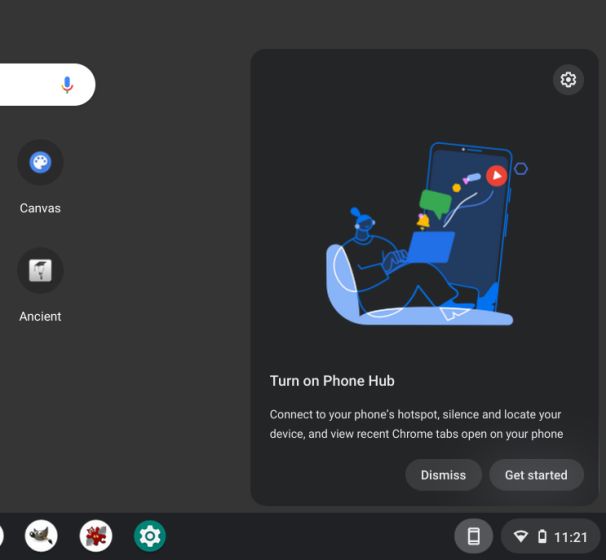
2. Ensuite, sélectionnez votre téléphone Android dans le menu déroulant et cliquez sur « Accepter et continuer ». Sur la page suivante, vous devrez peut-être saisir le mot de passe de votre compte Google pour vérifier les informations d’identification.
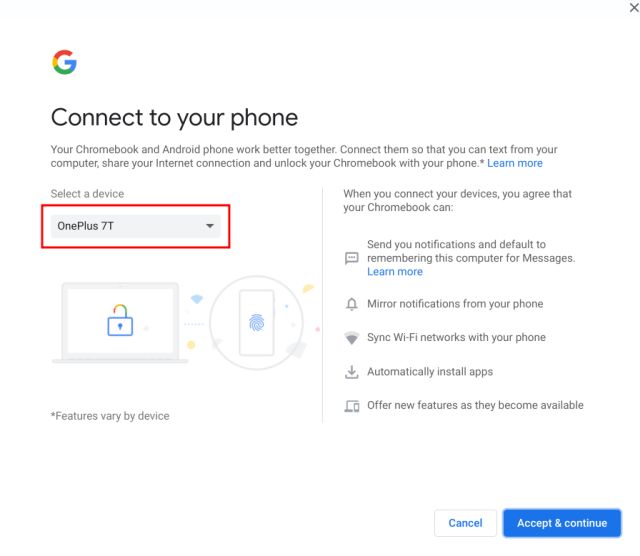
3. Après cela, certaines des fonctionnalités du Phone Hub seront déverrouillées. Maintenant, cliquez sur l’icône « Téléphone » dans l’étagère, puis sélectionnez le « Réglages” icône de rouage.
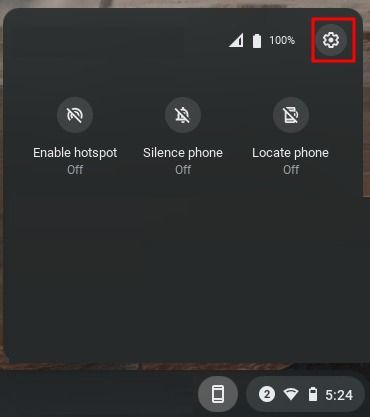
4. Ensuite, continuez et activer la bascule « Wi-Fi Sync » au fond. Cela synchronisera tous les réseaux Wi-Fi, y compris leurs mots de passe de votre téléphone Android vers le Chromebook.
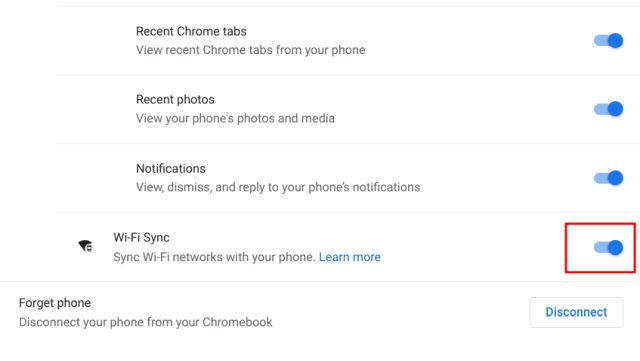
5. Maintenant, vous pouvez cliquer sur l’un des réseaux Wi-Fi enregistrés sur votre Chromebook et connectez-vous sans avoir besoin d’un mot de passe.
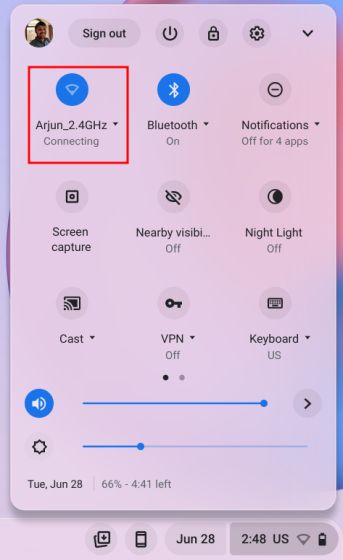
Synchroniser les informations d’identification Wi-Fi entre les Chromebooks à partir de votre compte Google
Outre le Phone Hub, Google synchronise également d’autres éléments en arrière-plan, notamment les réseaux Wi-Fi, les données d’application, les paramètres, le fond d’écran, etc., à partir d’autres appareils Chrome OS. Si vous avez un mot de passe Wi-Fi enregistré sur un autre Chromebook, il sera synchronisé avec votre appareil actuel et vous n’aurez pas besoin de saisir le mot de passe. De cette façon, vous pouvez facilement partager les mots de passe Wi-Fi entre différents Chromebooks. Voici comment procéder.
1. Tout d’abord, ouvrez le panneau Paramètres rapides dans le coin inférieur droit et cliquez sur le « Réglages” icône. Cela ouvrira la page Paramètres dans Chrome OS.
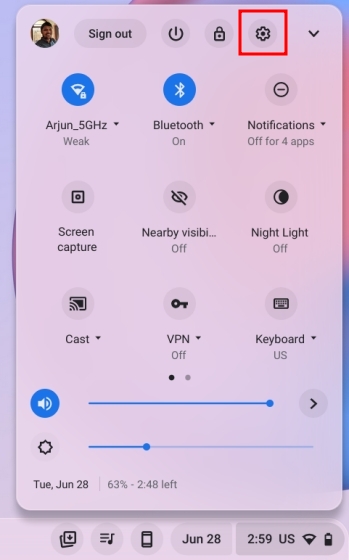
2. Ensuite, passez à « Comptes» dans la barre latérale gauche, puis cliquez sur «Services de synchronisation et Google” dans le volet de droite.
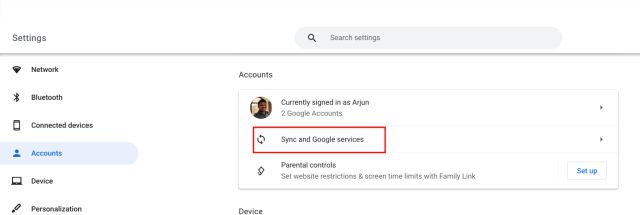
3. Ensuite, cliquez sur «Gérez ce que vous synchronisez“.

4. Sur la page suivante, assurez-vous que le « Réseaux Wi-Fi” la bascule est activée. Cela permettra de synchroniser le mot de passe et le réseau Wi-Fi sur tous vos Chromebooks.
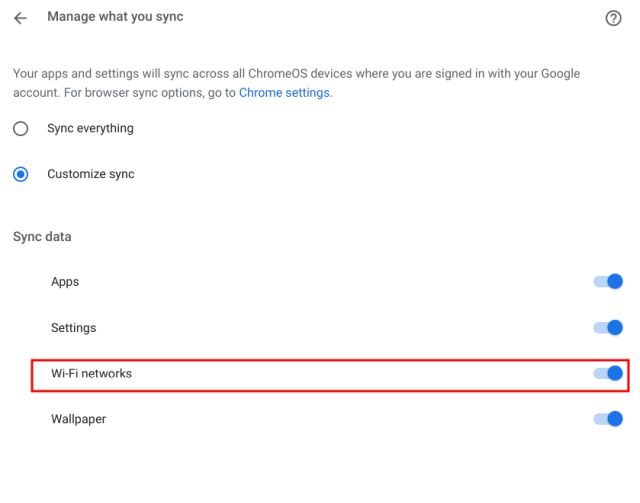
[Upcoming Feature] Partager le mot de passe Wi-Fi entre le Chromebook et le téléphone Android avec le partage à proximité
Google travaille sur une fonctionnalité de partage à proximité qui vous permettra de partager des mots de passe Wi-Fi entre vos Chromebooks et vos téléphones Android. Cette nouvelle fonctionnalité n’est pas encore sortie, pas même dans la chaîne Dev ou Canary, donc la version stable est encore dans quelques mois. Les gens à 9to5Google a rapporté que le «Partage à proximité Recevoir des informations d’identification Wifi” La fonctionnalité sera masquée sous le drapeau Chrome ci-dessous.
chrome://flags/#nearby-sharing-receive-wifi-credentials
Nous vous tiendrons au courant de cette nouvelle fonctionnalité dès qu’elle sera disponible. Mais selon le commit officiel, cette fonctionnalité vous permettra de partager des informations Wi-Fi, y compris le SSID (nom du réseau), type de sécurité et mot de passe Wi-Fi de votre smartphone Android vers Chromebook. Tout cela se fera localement via Bluetooth afin que vous puissiez vous connecter rapidement à un réseau Wi-Fi.
Foire aux questions (FAQ)
Comment partager un mot de passe Wi-Fi entre Chromebooks et téléphones Android ?
Vous pouvez synchroniser les mots de passe Wi-Fi entre les Chromebooks et les téléphones Android à l’aide de Phone Hub et de la synchronisation du compte Google. En dehors de cela, il existe une prochaine fonctionnalité de partage à proximité qui vous permettra de partager rapidement les informations d’identification Wi-Fi sur votre téléphone Android. Pour des informations détaillées, suivez notre guide.
Comment synchroniser le mot de passe Wi-Fi entre mon Chromebook et mon smartphone Android ?
Ouvrez la page Paramètres de Chrome OS et accédez à Appareils connectés -> Votre téléphone Android -> Activer « Wi-Fi Sync ».
Comment synchroniser tous mes réseaux Wi-Fi sur Chromebook ?
Pour synchroniser tous les réseaux Wi-Fi enregistrés dans votre compte Google, ouvrez la page Paramètres de Chrome OS. Après cela, ouvrez Comptes dans le volet de gauche -> Services de synchronisation et Google -> Gérez ce que vous synchronisez -> Activez les « réseaux Wi-Fi ». C’est ça.
Synchronisez rapidement le mot de passe Wi-Fi entre les Chromebooks et les téléphones Android
Voici donc les trois façons de partager le mot de passe Wi-Fi entre les Chromebooks et les téléphones Android. Sur ces trois, deux travaillent actuellement sur Chrome OS, et la prochaine fonctionnalité de partage à proximité rendra les choses encore meilleures lorsqu’elle sortira dans le canal stable pour tous les utilisateurs. Quoi qu’il en soit, tout cela vient de nous. Si vous souhaitez activer le nouveau lanceur Chrome OS, rendez-vous sur notre guide détaillé lié ici. Et pour activer les clics automatiques dans Chromebook, qui est une fonctionnalité d’accessibilité impressionnante, suivez notre didacticiel. Enfin, si vous avez des questions, faites-le nous savoir dans la section des commentaires ci-dessous.






